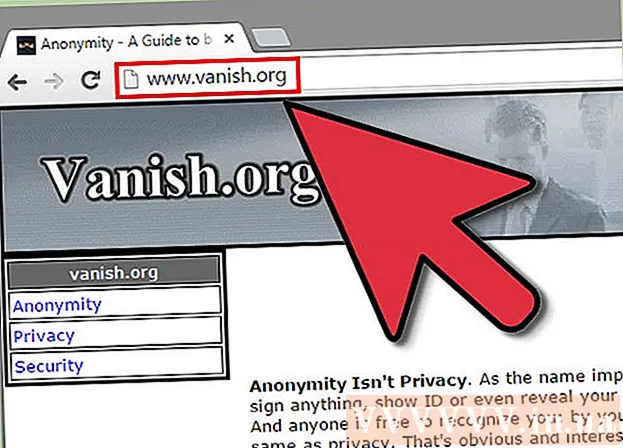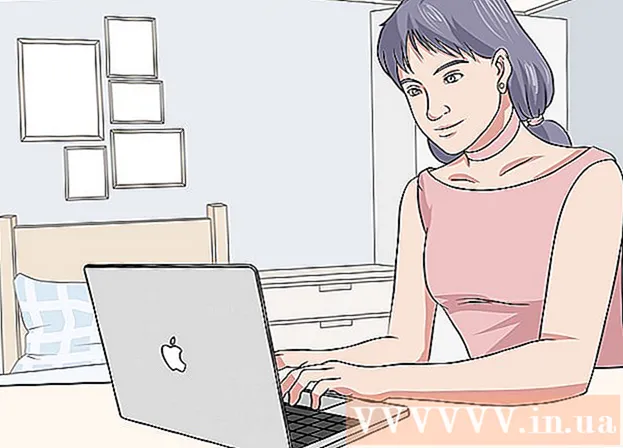Yazar:
Roger Morrison
Yaratılış Tarihi:
5 Eylül 2021
Güncelleme Tarihi:
1 Temmuz 2024

İçerik
Bu wikiHow makalesi, iPhone veya iPad'inizi bir Windows veya macOS bilgisayarında iTunes'a nasıl bağlayacağınızı öğretir.
Adım atmak
Bölüm 1/2: iTunes'u yükleme ve güncelleme
 İTunes arşivinizi yönetmek için hangi bilgisayarı kullanacağınıza karar verin. Yeterli depolama alanına sahip, güçlü bir Wi-Fi ağına erişimi olan ve kullanmanız için düzenli olarak hazır bulunan bir bilgisayar olmalıdır.
İTunes arşivinizi yönetmek için hangi bilgisayarı kullanacağınıza karar verin. Yeterli depolama alanına sahip, güçlü bir Wi-Fi ağına erişimi olan ve kullanmanız için düzenli olarak hazır bulunan bir bilgisayar olmalıdır.  İTunes'u yükleyin (bir PC kullanıyorsanız). Bir Mac'iniz varsa (veya PC'nizde zaten iTunes yüklüyse), sonraki adıma geçin.
İTunes'u yükleyin (bir PC kullanıyorsanız). Bir Mac'iniz varsa (veya PC'nizde zaten iTunes yüklüyse), sonraki adıma geçin. - Başlat menüsüne tıklayın
 İTunes'u açın. Bir PC kullanıyorsanız, bunu başlangıç menüsünde bulacaksınız
İTunes'u açın. Bir PC kullanıyorsanız, bunu başlangıç menüsünde bulacaksınız  Uygulamayı en son sürüme güncelleyin. Adımlar, yapılandırmanıza bağlıdır:
Uygulamayı en son sürüme güncelleyin. Adımlar, yapılandırmanıza bağlıdır: - Mac kullanıyorsanız, iTunes güncellemeleriniz normal macOS güncellemeleriyle birlikte gelir. MacOS güncellemelerini kontrol etmek için menüyü tıklayın
 Apple Kimliğinizle iTunes'a giriş yapın. İTunes Store'dan bir şey (uygulamalar, kitaplar, filmler vb.) Satın aldıysanız, bilgisayarınızda oturum açtığınızda bu öğelere erişebilirsiniz. Nasıl kaydolacağınız aşağıda açıklanmıştır:
Apple Kimliğinizle iTunes'a giriş yapın. İTunes Store'dan bir şey (uygulamalar, kitaplar, filmler vb.) Satın aldıysanız, bilgisayarınızda oturum açtığınızda bu öğelere erişebilirsiniz. Nasıl kaydolacağınız aşağıda açıklanmıştır: - Üstteki menüye tıklayın Hesap.
- tıklamak Oturum aç…
- Apple Kimliği kullanıcı adınızı ve parolanızı girin.
- tıklamak oturum aç.
- Mac kullanıyorsanız, iTunes güncellemeleriniz normal macOS güncellemeleriyle birlikte gelir. MacOS güncellemelerini kontrol etmek için menüyü tıklayın
- Başlat menüsüne tıklayın
Bölüm 2/2: iTunes ile eşzamanlayın
 Otomatik eşitleme tercihlerinizi ayarlayın. Cihazı bilgisayara bağlamadan önce aşağıdakileri kontrol edin:
Otomatik eşitleme tercihlerinizi ayarlayın. Cihazı bilgisayara bağlamadan önce aşağıdakileri kontrol edin: - Sol üstteki menüyü tıklayın Ayarlamak ve seçin Tercihler.
- Sekmeye tıklayın Aletler.
- İPhone veya iPad'inizin iTunes'a bağlandığınızda otomatik olarak eşzamanlanmasını istiyorsanız, "iPod'ların, iPhone'ların ve iPad'lerin otomatik olarak eşzamanlanmasını önle" seçeneğinin işaretini kaldırın ve TAMAM MI.
- Cihazın otomatik olarak eşzamanlanmasını istemiyorsanız, "iPod'ların, iPhone'ların ve iPad'lerin otomatik olarak eşzamanlanmasını önle" seçeneğini işaretleyin ve ardından TAMAM MI. İTunes'a size ait olmayan (veya birincil bilgisayarınız olmayan) bir bilgisayarda bağlanıyorsanız bu seçenek önerilir.
 İPhone veya iPad'i bir USB kablosuyla bilgisayara bağlayın. Telefonunuz veya tabletinizle birlikte gelen (veya uyumlu olanı) kabloyu kullanın. Bağlandıktan sonra, iTunes'un sol üst köşesinde telefon veya tablet simgesi olan bir düğme göreceksiniz. Buna "Aygıt" düğmesi denir.
İPhone veya iPad'i bir USB kablosuyla bilgisayara bağlayın. Telefonunuz veya tabletinizle birlikte gelen (veya uyumlu olanı) kabloyu kullanın. Bağlandıktan sonra, iTunes'un sol üst köşesinde telefon veya tablet simgesi olan bir düğme göreceksiniz. Buna "Aygıt" düğmesi denir. - Yepyeni bir iPhone veya iPad kullanıyorsanız, yeni aygıtın bağlanmasıyla ilgili daha fazla bilgi için Yeni Bir Aygıtın iTunes'a Bağlanması bölümüne bakın.
 Cihaz düğmesine tıklayın. Bu, iTunes'un sol üst köşesindedir (içinde telefon olan küçük düğme).
Cihaz düğmesine tıklayın. Bu, iTunes'un sol üst köşesindedir (içinde telefon olan küçük düğme). - Aygıtınızın zaten başka bir iTunes arşiviyle eşzamanlandığını belirten bir mesaj görürseniz dikkatli olun. Eğer tıklarsan Sil ve senkronize et, ardından senkronize olan içerik (müzik veya fotoğraf gibi) bu bilgisayarın içeriğiyle değiştirilecektir.
 Eşitlemek istediğiniz içerik türüne tıklayın. Farklı kategoriler göreceksiniz (örneğin Müzik, VİDEOLAR) "Ayarlar" altındaki sol sütunda. Eşitleme seçeneklerini görüntülemek için bu kategorilerden birine tıklayın.
Eşitlemek istediğiniz içerik türüne tıklayın. Farklı kategoriler göreceksiniz (örneğin Müzik, VİDEOLAR) "Ayarlar" altındaki sol sütunda. Eşitleme seçeneklerini görüntülemek için bu kategorilerden birine tıklayın.  Kategori için eşitleme seçeneklerinizi ayarlayın. Seçenekler kategoriye göre değişir, ancak her zaman ana panelin üst kısmındaki "Eşitle" seçeneğinin yanındaki kutuyu işaretlemelisiniz.
Kategori için eşitleme seçeneklerinizi ayarlayın. Seçenekler kategoriye göre değişir, ancak her zaman ana panelin üst kısmındaki "Eşitle" seçeneğinin yanındaki kutuyu işaretlemelisiniz. - Senkronize etmek için kategori başına belirli veri türleri belirleyebilirsiniz. Örneğin, altında Müzik tüm kitaplığınızı senkronize etmeyi seçin veya belirli çalma listelerini seçin.
 tıklamak Başvurmak. Bu sağ alt köşede. İTunes otomatik olarak eşzamanlanacak şekilde ayarlanmışsa, seçili öğeler artık eşzamanlanacaktır. Değilse, manuel olarak senkronize etmeniz gerekir.
tıklamak Başvurmak. Bu sağ alt köşede. İTunes otomatik olarak eşzamanlanacak şekilde ayarlanmışsa, seçili öğeler artık eşzamanlanacaktır. Değilse, manuel olarak senkronize etmeniz gerekir.  Diğer içerik türlerini senkronize etmek için bu adımları tekrarlayın. tıklamak Başvurmak her kategoriyi düzenlemeyi bitirdiğinizde.
Diğer içerik türlerini senkronize etmek için bu adımları tekrarlayın. tıklamak Başvurmak her kategoriyi düzenlemeyi bitirdiğinizde.  tıklamak Senkronize et senkronize etmek için. Seçilen veriler artık senkronize edilmiştir.
tıklamak Senkronize et senkronize etmek için. Seçilen veriler artık senkronize edilmiştir.  tıklamak hazır. Bu düğme sağ alt köşededir.
tıklamak hazır. Bu düğme sağ alt köşededir.  Kablosuz senkronizasyonu kurun (isteğe bağlı). İleride iTunes ile eşzamanlamak için bir USB kablosu kullanmaya devam etmek istemiyorsanız, Wi-Fi eşzamanlamayı açabilirsiniz. Bunu nasıl yapıyorsun:
Kablosuz senkronizasyonu kurun (isteğe bağlı). İleride iTunes ile eşzamanlamak için bir USB kablosu kullanmaya devam etmek istemiyorsanız, Wi-Fi eşzamanlamayı açabilirsiniz. Bunu nasıl yapıyorsun: - Telefonun / tabletin ve bilgisayarın aynı Wi-Fi ağına bağlı olduğundan emin olun.
- Henüz yapmadıysanız, iTunes'da cihaz düğmesine tıklayın.
- tıklamak Devam et sol panelde ("Ayarlar" altında).
- "Bu (cihaz türü) ile WiFi üzerinden senkronize et" seçeneğinin yanındaki kutuyu işaretleyin.
- tıklamak Başvurmak.